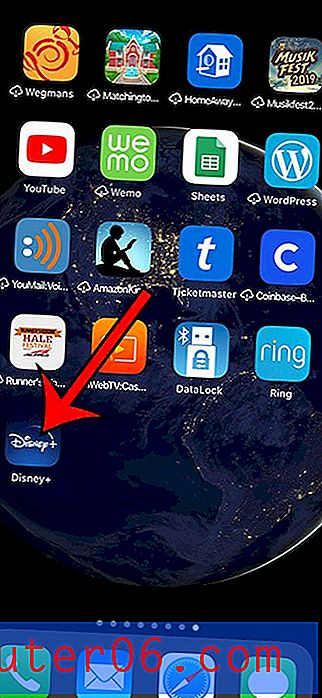Jak změnit RGB na CMYK ve Photoshopu CS5
Program Photoshop CS5 společnosti Adobe vám nabízí neuvěřitelné množství nástrojů, které můžete použít k úpravám a vytváření obrázků. Ale také umožňuje ovládat vlastnosti souboru také. Například se můžete setkat s mnoha situacemi, kdy potřebujete navrhnout obrázky s různými barevnými režimy (jako RGB nebo CMYK), aby se při přidání do konečného produktu přesně zobrazovaly nebo zobrazovaly přesně. Pokud jste tedy začali pracovat na obrázku v barevném režimu RGB, ale musí být v režimu CMYK, můžete provést změnu podle níže uvedených kroků.
Jak převést obrázek RGB na CMYK ve Photoshopu CS5
Kdykoli ve Photoshopu přepnete barevné režimy, existují některé barvy, které se s konverzí nezabývají, stejně jako jiné. Ačkoliv je vždy vhodné zahájit obrázek se správným barevným režimem, aby se těmto změnám zabránilo, je užitečné sledovat barvy na obrázku před a po převodu. To vám umožní zachytit všechny problémy, které způsobily přepínání barevných režimů.
Na stránkách podpory společnosti Adobe je vždy vhodné uložit záložní kopii obrazu před převodem a vyrovnat vrstvy souboru, pokud vrstvy v převedeném souboru nepotřebujete. Jakmile tyto úkoly provedete, přepněte barevné režimy podle níže uvedených kroků.
Krok 1: Otevřete obrázek, který potřebujete převést v aplikaci Photoshop CS5.
Krok 2: Klikněte na Obrázek v horní části okna.

Krok 3: Klikněte na Režim a poté na CMYK Barva .
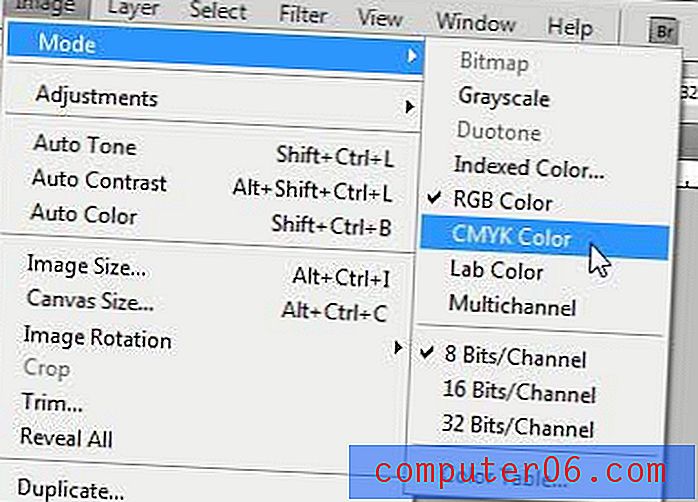
Krok 4: Chcete-li sloučit všechny své vrstvy do jedné vrstvy, klikněte na možnost Sloučit, nebo kliknutím na možnost Neslučovat ponechejte své vrstvy v aktuálním stavu.
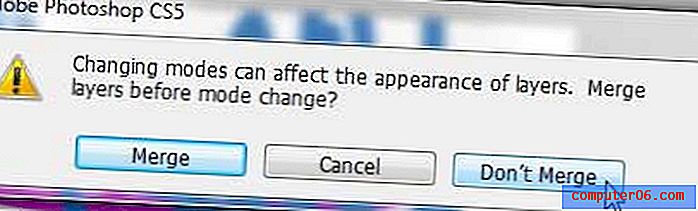
Jak již bylo zmíněno, existuje velmi silná možnost, že se některé z vašich barev změní, zejména skutečně jasné a živé barvy. V tomto článku naleznete několik užitečných metod pro obnovení obrázku do původního stavu.
Jste připraveni upgradovat na Photoshop CS6? Můžete si ji zakoupit jako předplatné, což bude mít mnohem nižší počáteční náklady než nákup programu přímo. Kliknutím sem zkontrolujete ceny na tříměsíční předplatné.